作者:京东零售吴滔
 【资料图】
【资料图】
本教程将使用北汽登录模块为例,一步一步和大家一起搭建单元测试用例,并在Bamboo上跑起来,最终测试结果和代码覆盖率会Bamboo上汇总。
模块名称:BQLoginModule,是通过iBiu创建的一个模块工程
一 建立单元测试BundleProductName: BQLoginTests
二 测试代码编写1 配置文件同步如果我们要在测试代码使用我们在Pod里的类,需要同步 Targets Support Files/Pods-BQLoginTests/Pods-BQLoginTests.debug.xcconfig 文件的内容到 Targets Support Files/Pods-BQLoginUITests/Pods-BQLoginUITests.debug.xcconfig,直接内容copy就成了,只是每次用iBiu安装过后都要做这个操作,后续使用脚本实现同步:
2 测试代码编写具体的编写我这里就过多介绍了,网上教程一大篇,这里就不多说了,如果没有做性能测试,这里可以把自动生成的 testPerformanceExample 屏蔽掉。
三 运行单元测试用 command+u,或者菜单(product->test)执行,就能获得结果
结果在这里看:
完成以上操作,基本的单元测试就OK了
下面我们用命令行来跑下单元测试,首先进入工程目录:
cd BQLoginModule/Example执行如下命令:
xcodebuild test -UseModernBuildSystem=NO -configuration=Debug -workspace "./BQLoginModule.xcworkspace" -scheme "BQLoginModule_Example" -destination "platform=iOS Simulator,name=iPhone 8,OS=13.2.2" 请大家注意将 workspace/scheme /模拟器信息 修改为自己工程对应信息,就可以看到结果
四 代码覆盖率1 单元覆盖率在XCode打开覆盖率统计,我们只打开我们的库做代码覆盖就成了,Xcode 12.4在如下地方:
在Pod里面BQLoginModule设置 BuildSettings 查找 "cov" ,把 以下2项都设置为YES;
然后我们跑下单元测试,就可以看到覆盖率结果了:
2 Bamboo报告因为我们需要在Bamboo上汇总覆盖率报告,这里我们使用iBiu的一个高级特性:用 Podfile.custom 文件加载通用cocoapods的外网库来使用,具体见图:
这里我们引入2个库: OCMock(单元测试必备的Mock库) XcodeCoverage(覆盖率统计的库)
加入这个文件后,需要使用 iBou重新安装下组件
做如下设置:
这个命令主要是生成XcodeCoverage的环境依赖 env.sh 我们打开文件看下,文件路径如下
env.sh内容如下:
这里 OBJECT_FILE_DIR_normal 和 SRCROOT指向的是我们Example工程,我们是需要对Pods里的BQLoginModule里的代码做单元覆盖,这2个环境变量修改如下:
export OBJECT_FILE_DIR_normal ="/Users/cdwutao3/Library/Developer/Xcode/DerivedData/BQLoginModule-fvrzeicgcswucwfgjqweugauzxia/Build/Intermediates.noindex/Pods.build/Debug-iphonesimulator/BQLoginModule.build/Objects-normal"export SRCROOT="/Users/cdwutao3/Desktop/ut/BQLoginModule/BQLoginModule/Classes"然后在Pods/XcodeCoverage目录新建 xmlout目录,并运行命令:
./getcov -x -s -o xmlout 可以得到如下结果:
还可以查看哪些代码没被覆盖,和Bamboo结果对齐:
完成以上步骤,就完成了本地用命令号完成单元测试的所有步骤,下面我们接着来看要在Bamboo上输出报告需要怎么做。
五 Bamboo操作1 创建应用这里要确保对应库和依赖的库 ,给 xn_testdev_ci账号开权限
2 新建流水线选择 “从零开始创建”
3 配置流水线基础信息里面的选择如下
需要用到以下四个原子:
“下载代码”--大家可先配置使用“下载代码-iBiu”这个原子,我用这个一直使用不成功,所以直接用“下载代码”来手动配置:
“自定义脚本”--因为现在iOS的单元测试还没有对应的原子操作,所有我们通过自己写脚本来完成:
“单元测试”--你没看错,就是用java的单元测试原子,我们输出的结果和这个原子匹配,所以选他就成了
“GCC代码覆盖率”
其中“单元测试”和“代码覆盖率”的路径是可以修改的,这个可以根据自己的实际路径修改
4 自定义脚本说明:
1 下载代码和配置iBiu都是自己的命令行来做的,但是需要开始配置下git用户信息
2 开始我用命令行写全部命令,但是Bamboo的命令行规则会导致一些的shell指令的失效,所以我采用把 shell命令 写到文件上传到git仓库,然后执行的方式来完成
3 结果转换会还会用到 ocunit2junit 和 xcpretty 这2个命令,如果这2个命令出错,请联系Bamboo同事协助安装下
4 大家在写shell命令时,不知道文件是否生成,可以多用 ls 来看目录下的文件
5 重点:
为了手动安装iBiu配置,请将本机 ~/Library/Application Support/iBiu/BQLoginModule/下的2个文件 spec_sources 和 pod_setup 上传到git,我是copy到 Example/BQLoginModule/Resource目录下然后上传到git仓库,这个目录可以修改,然后修改对应shell 命令的目录就成了iBiu建的git仓库默认会过滤一些内容,修改 BQLoginModule 工程目录下的 .gitignore 文件,需要上传xcworkspacedata内容代码覆盖率设置,XcodeCoverage的说明强调了不要用于AppStore的工程,为了避免线上事故,我们通过命令来设置,不直接在工程里设置:所以修改xcode的构建命令新加 GCC_INSTRUMENT_PROGRAM_FLOW_ARCS=YES GCC_GENERATE_TEST_COVERAGE_FILES=YES,命令如下:
xcodebuild -UseModernBuildSystem=NO -enableCodeCoverage=YES -configuration=Debug GCC_INSTRUMENT_PROGRAM_FLOW_ARCS=YES GCC_GENERATE_TEST_COVERAGE_FILES=YES -workspace "./${moduleName}.xcworkspace" -scheme "${moduleName}_Example" -destination "platform=iOS Simulator,name=iPhone 8,OS=13.2.2" test覆盖率下载地址:
六 脚本汇集1 本地脚本以BQLoginModule为例,最终本地脚本命令如下,大家可以重新找到本地目录执行查看效果:
git clone --depth=1 https://git.jd.com/BQMobileshop/BQLoginModule.gitcd BQLoginModule/Examplepod updatepwdmoduleName="BQLoginModule"testName="BQLoginTests"biu -pod install ./lsls ./Podsrm -f "./Pods/Target Support Files/Pods-${testName}/Pods-${testName}.debug.xcconfig"cp -f "./Pods/Target Support Files/Pods-${moduleName}_Example/Pods-${moduleName}_Example.debug.xcconfig" "./Pods/Target Support Files/Pods-${testName}/Pods-${testName}.debug.xcconfig"cat "./Pods/Target Support Files/Pods-${testName}/Pods-${testName}.debug.xcconfig"xcodebuild clean -workspace "./${moduleName}.xcworkspace" -scheme "${moduleName}_Example"xcodebuild -UseModernBuildSystem=NO -enableCodeCoverage=YES -configuration=Debug GCC_INSTRUMENT_PROGRAM_FLOW_ARCS=YES GCC_GENERATE_TEST_COVERAGE_FILES=YES -workspace "./${moduleName}.xcworkspace" -scheme "${moduleName}_Example" -destination "platform=iOS Simulator,name=iPhone 8,OS=13.2.2" test > utlogfile.txtcat utlogfile.txt |grep ".xcresult" > utlogpath.txtlogStr=$(cat ./utlogpath.txt)logPath=${logStr:1}if [ -z "$logPath" ]; thenexit 1fised "s/${moduleName}.build\/Debug-iphonesimulator\/${moduleName}_Example.build/Pods.build\/Debug-iphonesimulator\/${moduleName}.build/g" ./Pods/XcodeCoverage/env.sh> cov_env1.txtsed "s/${moduleName}\/Example/${moduleName}\/${moduleName}\/Classes/g" ./cov_env1.txt > cov_env2.txtcp -f ./Pods/XcodeCoverage/env.sh ./Pods/XcodeCoverage/env_bak.shrm -f ./Pods/XcodeCoverage/env.shcp ./cov_env2.txt ./Pods/XcodeCoverage/env.shcat "./utlogfile.txt"|ocunit2junitls test-reportscp ./cov_env2.txt ./Pods/XcodeCoverage/env.shmkdir xmlout./Pods/XcodeCoverage/getcov -x -o xmloutls ./xmlout/lcovcat "./utlogfile.txt"|xcpretty -t -r html --output testresult/testresult.htmlls teBamboo脚本分成2部分,一个是在Bamboo上执行的脚本
rm -fr "/Users/admin/Library/Application Support/iBiu/BQLoginModule"mkdir "/Users/admin/Library/Application Support/iBiu/BQLoginModule"rm -fr ./BQLoginModulegit clone --depth=1 https://git.jd.com/BQMobileshop/BQLoginModule.gitcd BQLoginModule/Examplecp "./BQLoginModule/Resource/spec_sources" "/Users/admin/Library/Application Support/iBiu/BQLoginModule"cp "./BQLoginModule/Resource/pod_setup" "/Users/admin/Library/Application Support/iBiu/BQLoginModule"ls "/Users/admin/Library/Application Support/iBiu/BQLoginModule"biu -pod install ./sh UT.sh脚本剩下部分写入 UT.sh,放在BQLoginModule/Example目录下, 然后上传到git仓库来执行,大家做的时候注意修改变量名称:
pwdmoduleName="BQLoginModule"testName="BQLoginTests"ls ./Podsrm -f "./Pods/Target Support Files/Pods-${testName}/Pods-${testName}.debug.xcconfig"cp -f "./Pods/Target Support Files/Pods-${moduleName}_Example/Pods-${moduleName}_Example.debug.xcconfig" "./Pods/Target Support Files/Pods-${testName}/Pods-${testName}.debug.xcconfig"cat "./Pods/Target Support Files/Pods-${testName}/Pods-${testName}.debug.xcconfig"xcodebuild clean -workspace "./${moduleName}.xcworkspace" -scheme "${moduleName}_Example"xcodebuild -UseModernBuildSystem=NO -enableCodeCoverage=YES -configuration=Debug GCC_INSTRUMENT_PROGRAM_FLOW_ARCS=YES GCC_GENERATE_TEST_COVERAGE_FILES=YES -workspace "./${moduleName}.xcworkspace" -scheme "${moduleName}_Example" -destination "platform=iOS Simulator,name=iPhone 8,OS=13.2.2" test > utlogfile.txtcat utlogfile.txt |grep ".xcresult" > utlogpath.txtlogStr=$(cat ./utlogpath.txt)logPath=${logStr:1}if [ -z "$logPath" ]; thenexit 1fised "s/${moduleName}.build\/Debug-iphonesimulator\/${moduleName}_Example.build/Pods.build\/Debug-iphonesimulator\/${moduleName}.build/g" ./Pods/XcodeCoverage/env.sh> cov_env1.txtsed "s/${moduleName}\/Example/${moduleName}\/${moduleName}\/Classes/g" ./cov_env1.txt > cov_env2.txtcp -f ./Pods/XcodeCoverage/env.sh ./Pods/XcodeCoverage/env_bak.shrm -f ./Pods/XcodeCoverage/env.shcp ./cov_env2.txt ./Pods/XcodeCoverage/env.shcat "./utlogfile.txt"|ocunit2junitls test-reportscp ./cov_env2.txt ./Pods/XcodeCoverage/env.shmkdir xmlout./Pods/XcodeCoverage/getcov -x -o xmloutls ./xmlout/lcovcat "./utlogfile.txt"|xcpretty -t -r html --output testresult/testresult.htmlls test这里汇集了在写脚本时的一些错误,方便大家查看
1 不能在测试工程引用自己的代码
请参看 二--1 ”配置文件同步“ 解决
2 在Bamboo上的Pods文件夹,没有拉到iBiu的其他配置信息
请参看 五--4 ”自定义脚本“的重点 1 来解决
3 “No coverage data in result bundle”
请参看 五--4 ”自定义脚本”的重点 2 来解决
4 使用命令行跑单元测试时,一直提示不能找到模拟器
-destination "platform=iOS Simulator,name=iPhone 8,OS=13.2.2" 改为 -destination "id=xxxxxxxxxx" 这种格式,id为屏幕提示
5 Bamboo Shell里提示 “未设置原子执行条件”
因为Bamboo的Shell对字符拼接,变量的处理有限制,所以一部分shell命令最好放在文件执行
6 在本地测试时,Pods/XXXXModule的设置项在每次iBiu安装后都会重置
请注意手动修改,或者直接使用脚本运行
7 在本地测试时,代码覆盖率只包含了一部分源码文件,不是全部
请清空 ~/Library/Developer/Xcode/DerivedData 目录再测试一次
8 在Bamboo上发现有些库拉不下来
请确保 对应 库给xn_testdev_ci开了权限
9 覆盖率文件生成不了
请确保XXXTests的版本信息和主工程的XXXXModule_Example的版本信息一致
关键词:
责任编辑:Rex_11




































 营业执照公示信息
营业执照公示信息